Win7打印机驱动程序正在使用无法删除的解决方法!
发布时间:2017-04-06 21:07:00 浏览数:
在win7系统中,我们将将原来的打印机删除换一台打印机,为了防止冲突不兼容的情况,都会事先将原来的打印机删除然后重新进行安装新的打印机驱动。再删除旧的打印机的时候确定提示:打印机驱动正在使用无法删除,该怎么办呢?遇到这样的问题,我们可以参考下面方法来修复。
步骤:
1、在键盘上按下“Win+R”组合键打开【运行】,在运行框中输入:services.msc 点击【确定】打开服务; 2、在服务界面找到“printspooler”服务单击右键,选择“停用”(先别关闭); 3、打开计算机,依次打开 目录,删除里面所有文件; 4、切换回printspooler服务界面,重新启动“printspooler”服务点击【确定】; 5、点击【开始菜单】-【设备和打印机】; 6、在无法删除的打印机上单击右键,选择【属性】;
7、点击“驱动程序”选卡,在下面点击“删除”即可成功删除。
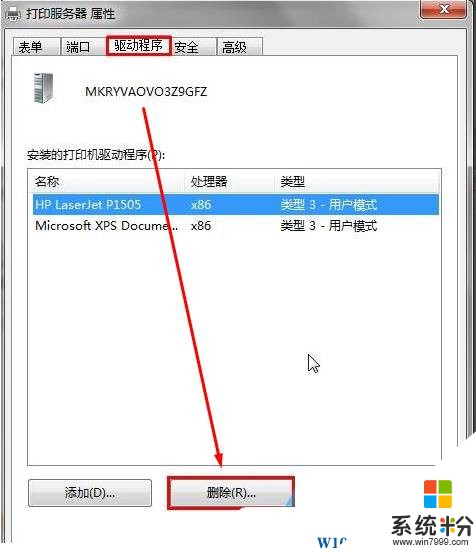
以上就是小编给大家分享的Win7打印机驱动程序正在使用无法删除的解决方法!
步骤:
1、在键盘上按下“Win+R”组合键打开【运行】,在运行框中输入:services.msc 点击【确定】打开服务; 2、在服务界面找到“printspooler”服务单击右键,选择“停用”(先别关闭); 3、打开计算机,依次打开 目录,删除里面所有文件; 4、切换回printspooler服务界面,重新启动“printspooler”服务点击【确定】; 5、点击【开始菜单】-【设备和打印机】; 6、在无法删除的打印机上单击右键,选择【属性】;
7、点击“驱动程序”选卡,在下面点击“删除”即可成功删除。
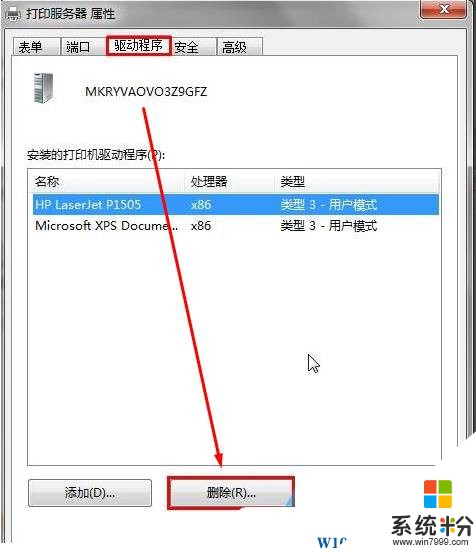
以上就是小编给大家分享的Win7打印机驱动程序正在使用无法删除的解决方法!